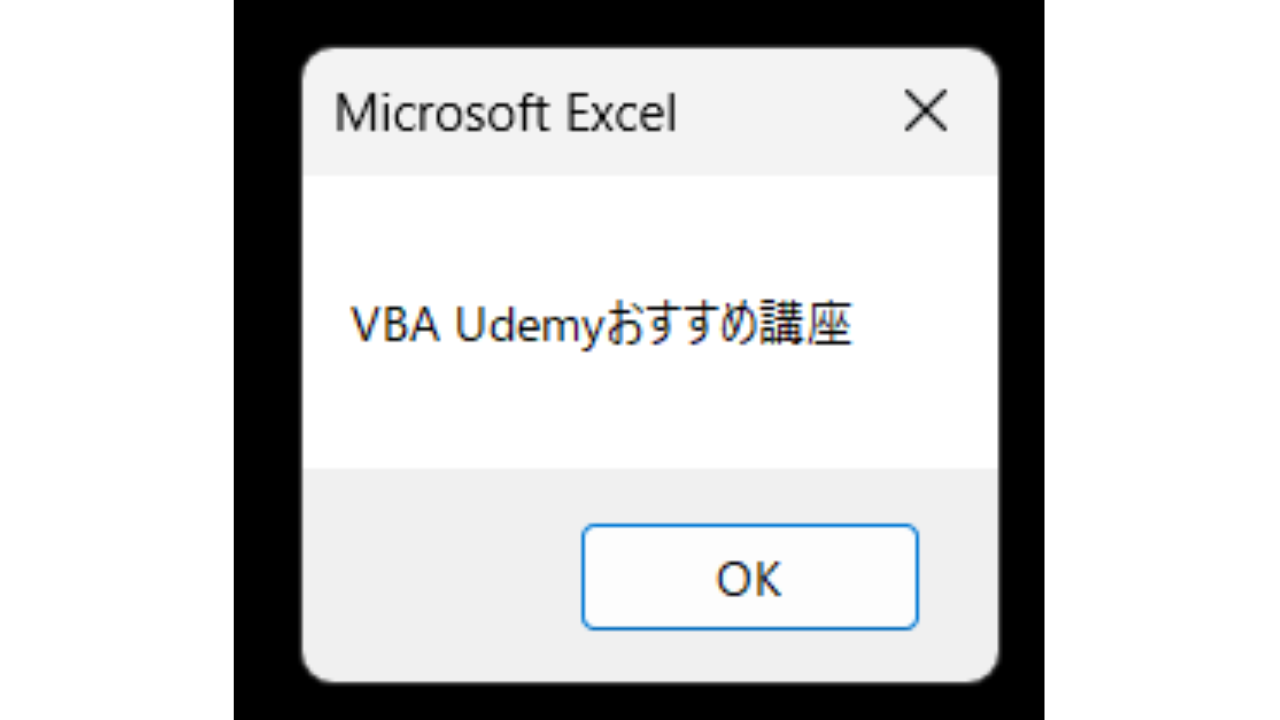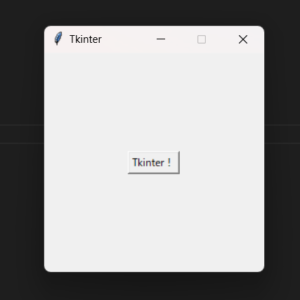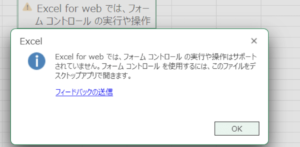社内の業務自動化の仕組みを作り、好事例として評価をもらえた私が受講しておくべき講座について紹介します。
またUdemyBusiness利用により数多くのVBA講座を受講してきました。
今回はその中で最も良いと感じたものについて紹介します。
Udemyとは
Udemyとは世界最大級のオンライン学習プラットフォームです。
動画教材を購入することで追加料金なしの買い切りで学習することができるサービスです。
Udemyの特徴
ポイント
- 追加料金の発生しない買い切りのサービスであること。
- PCだけでなくスマホやタブレットからも視聴可能であること。
- 各講師のプロフィール、各講座の評判が確認できること。
- 各講座にはプレビューがあり、講師の声・話し方などが事前に確認できること。
- 定期的にセール(定価の9割引き等)をやっており、セール中に買うのが絶対!オススメ。セール時は約1,000円~2,000円で1講座の購入が可能です。
- 気に入らなければ30日返金保証対応あり。


VBA オススメ講座
私がVBAを学ぶにあたってオススメする講座ついてです。
まず結論ですが、おすすめは講師/エクセル兄さんのVBAシリーズです!!
一つずつ紹介します。
Excel VBA[第1弾](超入門)エクセルが自動で仕事する!マクロの魔法 文系・非IT職もできるプログラミング
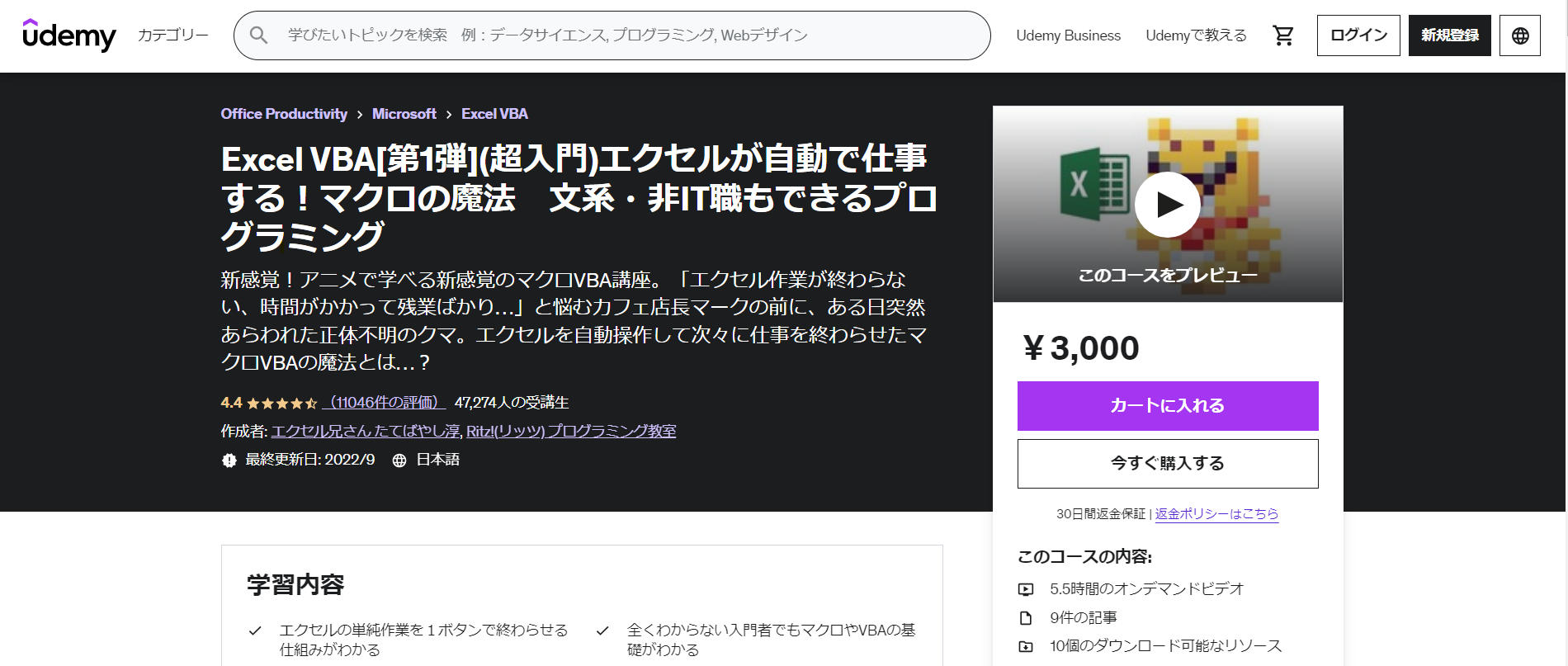
Excel VBA[第1弾](超入門)エクセルが自動で仕事する!マクロの魔法 文系・非IT職もできるプログラミング
エクセル兄さん/たてばやし淳さんの講座です。
いろんな講師の方のVBA講座を受けましたが、エクセル兄さんの講座はストーリー性があり、飽きることなく最後まで楽しめます!!
これがほんとに重要で、途中受講してても楽しさがなくなってくると挫折したり、学習をやめてしまいがちですが、このシリーズは1~5まであり、最後まで集中して取り組むことができました。
タイトルにあるように文系・非IT職でも全然問題ありません。私もそうでしたし、この講座から初めて十分理解していけます。
Excel VBA[第2弾](脱・入門編)請求書を1クリックで出力するマクロを作成! 文系・非IT職もできるプログラミング
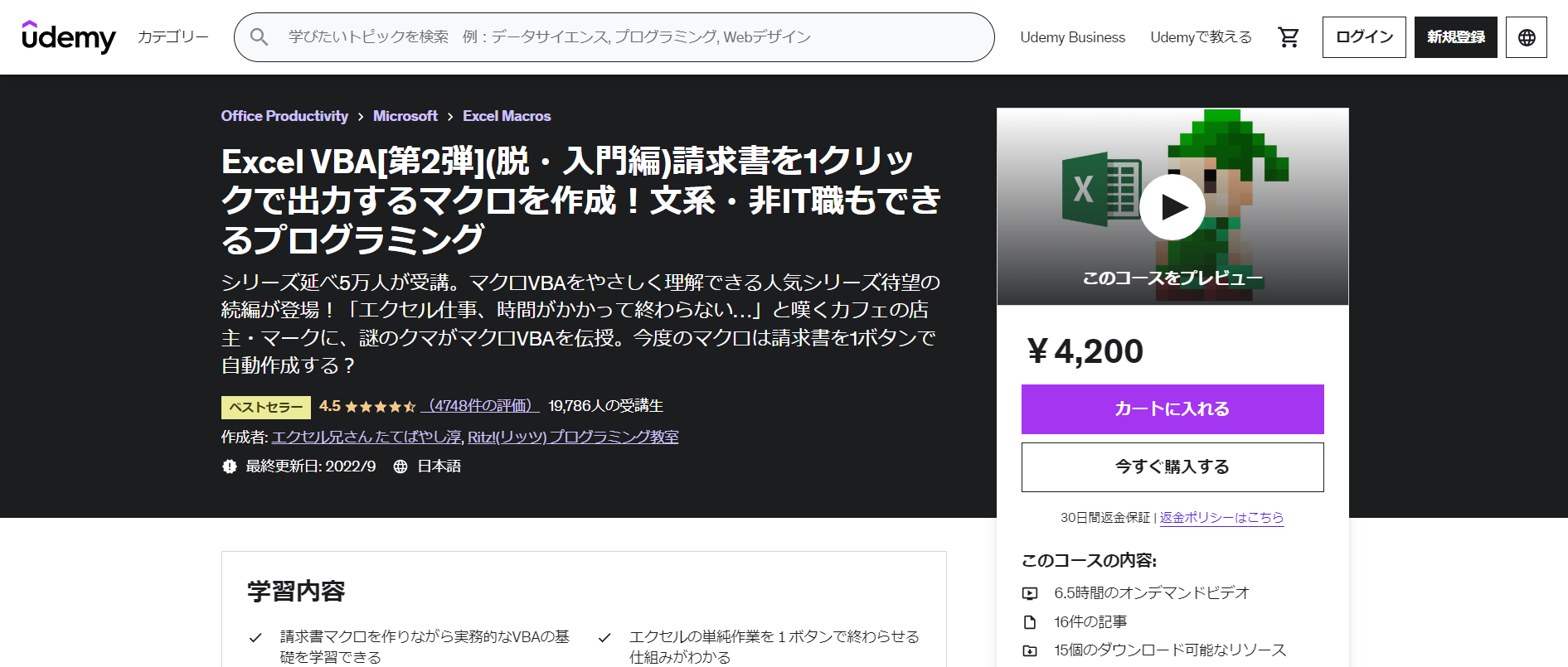
Excel VBA[第2弾](脱・入門編)請求書を1クリックで出力するマクロを作成!文系・非IT職もできるプログラミング
続いてもエクセル兄さんの講座です。上記講座の続編になります。
請求書マクロを作成しながら、繰り返しや条件分岐などのプログラミング基礎について学びます。
またすべての講座を通じてですが、最初に完成形のデモをみてそれを作成するために必要な知識を学び進めていくところも非常に分かりやすく感じました。
Excel VBA[第3弾](実用マクロ入門編)受注データを5秒で入力できるユーザーフォーム作成 VBAプログラミング
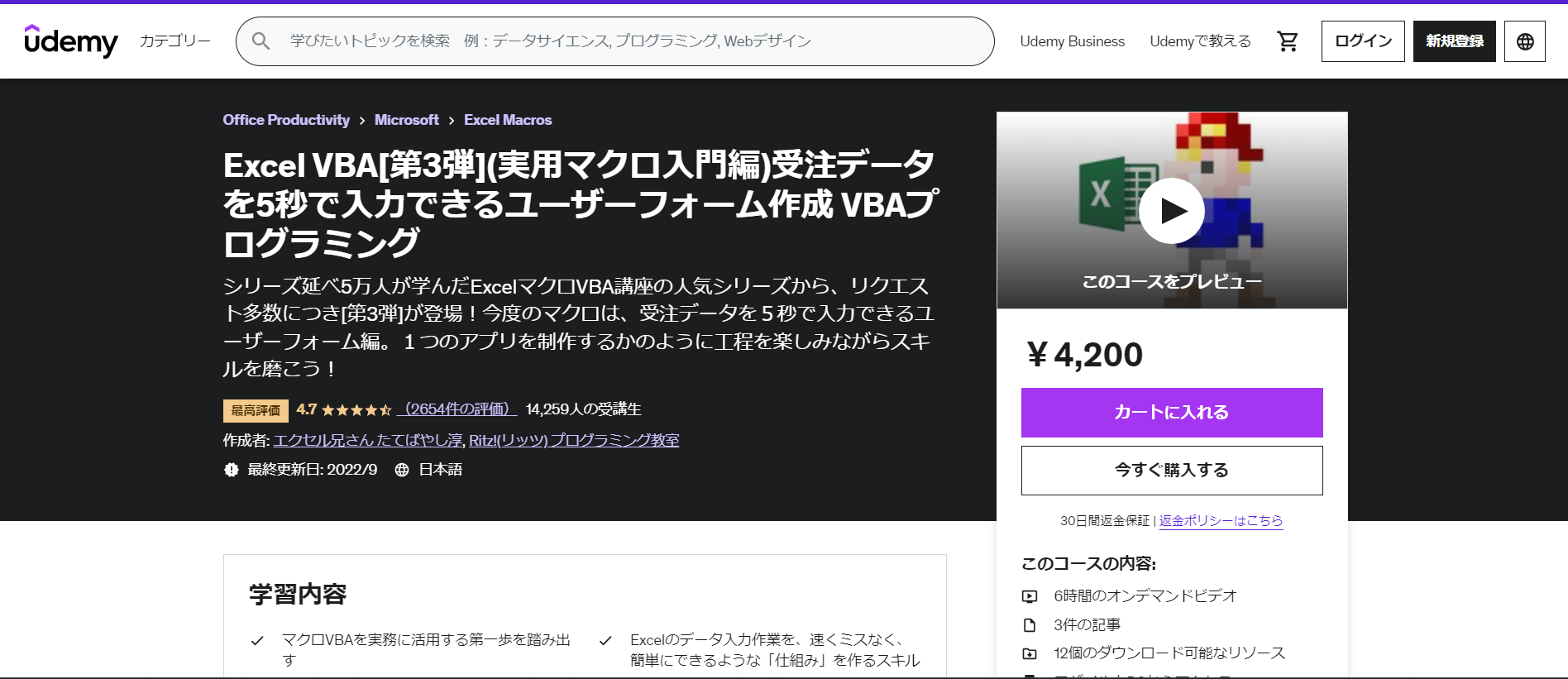
Excel VBA[第3弾](実用マクロ入門編)受注データを5秒で入力できるユーザーフォーム作成 VBAプログラミング
第3弾は自分の中では大きな転換点となった講座でした。講座のプレビューみてもらえばわかりますが、ユーザーフォームについて学びます。
このユーザーフォーム作成によって、VBAのすごさを一気に体感できるはずです!
ユーザーフォームを使用することでアプリのようなマクロ作成ができます。イメージは講座プレビューでご確認ください。
Excel VBA[第4弾]大量ブック・大量シート操作編!50個のExcelブックを一気にデータ収集するマクロ3時間講義
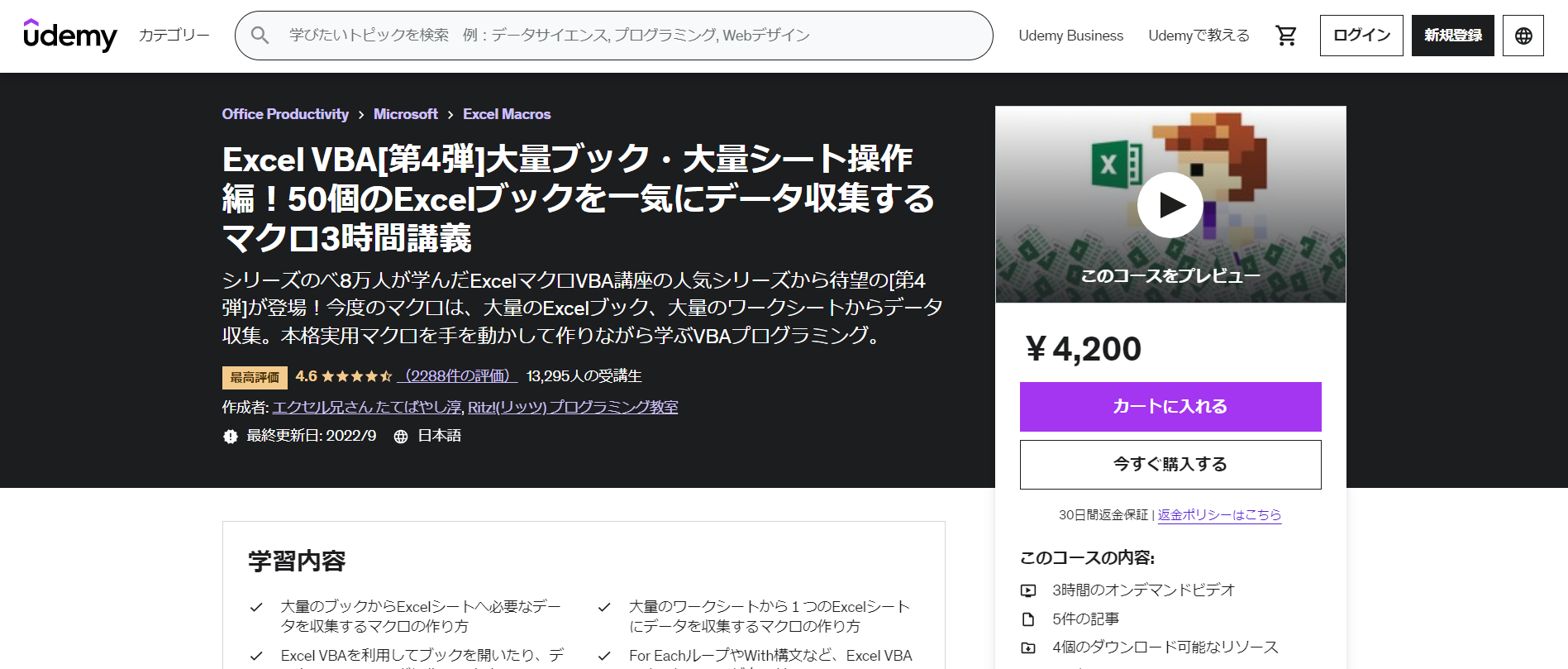
Excel VBA[第4弾]大量ブック・大量シート操作編!50個のExcelブックを一気にデータ収集するマクロ3時間講義
第4弾は大量ブック・大量シートの取り扱いについて学びます。
これにより、業務効率化が一気にはかれるマクロ作成を学ぶことができます!
事務職の方の業務効率化に相性抜群ですね!
Excel VBA[第5弾]ファイル出力マクロ編!ブックをシート別に分割して自動出力。CSVやPDF出力、印刷も自動化!
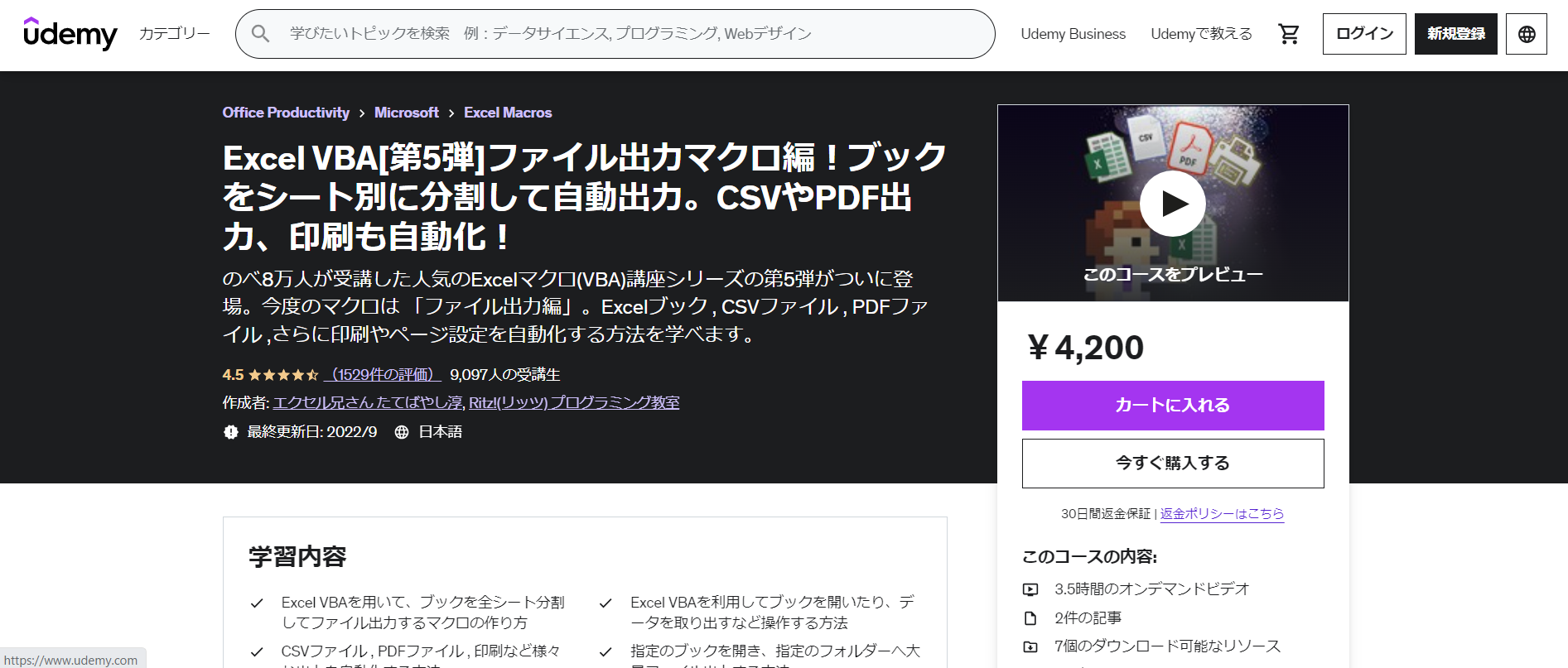
Excel VBA[第5弾]ファイル出力マクロ編!ブックをシート別に分割して自動出力。CSVやPDF出力、印刷も自動化!
第5弾は主に出力に特化した講座内容になっています。
シリーズの最終講座です。ここまで学習できればVBAの基本はしっかりマスターできたでしょう。
VBA 講座を受講することでできたこと
上記の講座を受講することで、VBAの基礎について、またプログラミングの概念についての学習ができました。
そして学習したことを活かし、以下のツール作成ができました。
ポイント
- Excelの不要な列を削除し、決められた順番に列順番を入れ替えるマクロ
 ユーザーフォームを利用し、選択していくことでOutlookのメールテンプレを作成するマクロ
ユーザーフォームを利用し、選択していくことでOutlookのメールテンプレを作成するマクロ
※2については1~5の講座を受講し、VBAの基礎知識を身に付けた後、Outlookとの連携方法はWebで検索しながら作成しました。
講座を一通り学べば、あとは必要な知識を都度都度調べ身につ付けていけばいいかと思います。
また自身の部署以外でも紹介され、自動化の仕組み作りの相談を他部署からももらいました。
Udemyのデメリット
注意ポイント
- 講座の更新日時が古い場合、現在の使用画面と違うケースがある。
- 講座の最終更新日やレビューなどを事前に確認し、最近の評価を見ておきましょう。
- 中には更新が古く、現在のバージョンと違い使用画面が違うなんてケースもあります。
- 動画学習のため学習後の見直しでピンポイントの検索には不向き。
- 一旦学習を終えた後、あれはどうだったかな?と検索する時には本よりは不向きです。
- もちろん講座の中で下記のようにコース内容ごとには分かれていますが、そこからは記憶を頼りに探す必要があります。
- 手を動かさず見ているだけだと勉強した気になるが、身についていない。
- スマホで視聴したときに陥りやすいのですが、見て聞いただけで分かった気になってしまいがちです。必ずPCでも実際に動画と同じ作業をし、手を動かして定着させましょう。
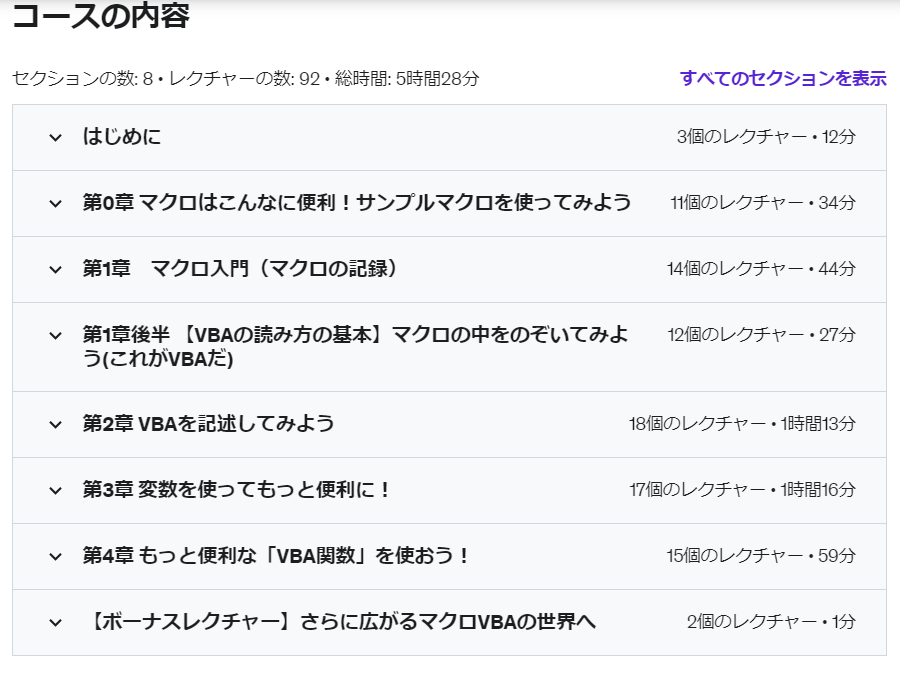
Udemyのオススメポイント!
ポイント
- 動画を見ながら実際に手を動かして学習でき、知識の吸収度が高い。
- 特にこれから学習を始める場合には実際の画面を見ながらできるので、イメージがしやすく、頭に入っていきやすいです。
- セール期間中は通常の9割引き等格安になり、コストパフォーマンスが高い。
- セール期間中は2,000円ほどで講座が買えます。必ずセール期間を狙って購入しましょう。
- 各講座にはQ&Aがあり、受講者側から質問ができる。
- 他受講者の講座に対するQ&Aは自身も閲覧可能であり、同様につまづいた際に活かすことができます。
- スマホからでも視聴でき、通勤時間等の隙間時間を活かした学習ができる。
- スマホからだと見るだけにはなりますが、事前に見ておいて帰宅後取り組むことで理解度はさらに高まります。通勤時間や待ち時間など空いた時間を有効活用していきましょう。
まとめ
VBAを使えば定型業務で人がやっている作業を自動でやらせることができます。
興味をもたれた方はぜひ一緒に学んでいきましょう。
以下からUdemyがセール中か確認できます。
もしセール期間でなかったら気になる講座を「♥ほしい物リスト」に追加してセール期間を待ちましょう!